Szybki start: kierowanie zdarzeń niestandardowych do internetowego punktu końcowego za pomocą programu PowerShell i usługi Event Grid
W tym artykule omówiono tworzenie tematu niestandardowego, subskrybowanie go i wyzwalanie zdarzenia w celu wyświetlenia wyniku za pomocą programu Azure PowerShell. Zazwyczaj użytkownik wysyła zdarzenia do punktu końcowego, w którym następuje przetwarzanie danych zdarzenia i są wykonywane akcje. Jednak aby uprościć ten artykuł, zdarzenia zostaną wysłane do aplikacji internetowej, która zbiera i wyświetla komunikaty.
Uwaga
Jeśli dopiero zaczynasz korzystać z usługi Azure Event Grid, zobacz Co to jest usługa Azure Event Grid , aby zapoznać się z omówieniem usługi przed rozpoczęciem pracy z tym samouczkiem.
Po zakończeniu przekonasz się, że dane zdarzenia zostały wysłane do aplikacji internetowej.
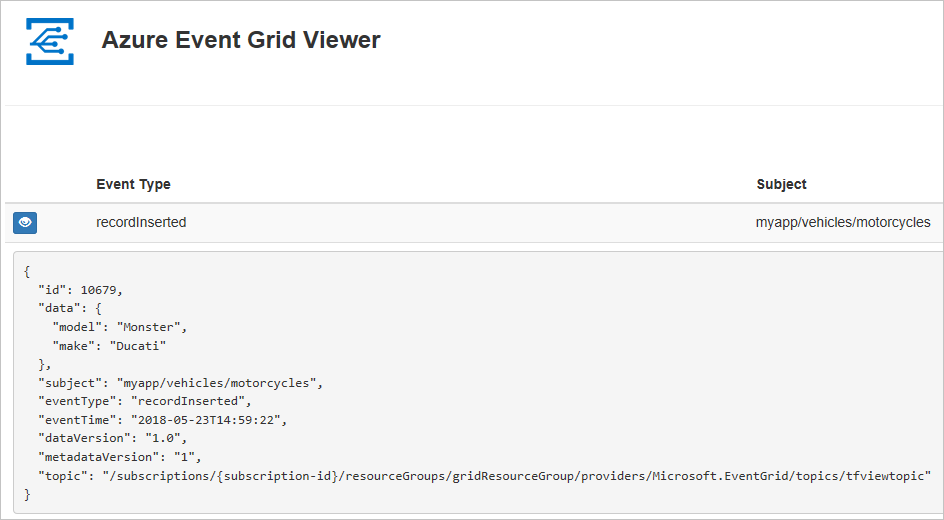
Uwaga
Do interakcji z platformą Azure zalecamy używanie modułu Azure Az w programie PowerShell. Aby rozpocząć, zobacz Instalowanie programu Azure PowerShell. Aby dowiedzieć się, jak przeprowadzić migrację do modułu Az PowerShell, zobacz Migracja programu Azure PowerShell z modułu AzureRM do modułu Az.
Jeśli nie masz subskrypcji platformy Azure, przed rozpoczęciem utwórz bezpłatne konto platformy Azure.
W tym artykule jest wymagana najnowsza wersja programu Azure PowerShell. Jeśli konieczna będzie instalacja lub uaktualnienie, zobacz Instalowanie i konfigurowanie programu Azure PowerShell.
Tworzenie grupy zasobów
Tematy usługi Event Grid to zasoby platformy Azure i muszą być umieszczone w grupie zasobów platformy Azure. Grupa zasobów to kolekcja logiczna przeznaczona do wdrażania zasobów platformy Azure i zarządzania nimi.
Utwórz grupę zasobów za pomocą polecenia New-AzResourceGroup.
Poniższy przykład obejmuje tworzenie grupy zasobów o nazwie gridResourceGroup w lokalizacji westus2.
New-AzResourceGroup -Name gridResourceGroup -Location westus2
Włączanie dostawcy zasobów usługi Event Grid
Jeśli usługa Event Grid nie była wcześniej używana w subskrypcji platformy Azure, może być konieczne zarejestrowanie dostawcy zasobów usługi Event Grid. Uruchom następujące polecenie:
Register-AzResourceProvider -ProviderNamespace Microsoft.EventGrid
Ukończenie rejestracji może chwilę potrwać. Aby sprawdzić stan, uruchom polecenie:
Get-AzResourceProvider -ProviderNamespace Microsoft.EventGrid
Gdy właściwość RegistrationStatus uzyska wartość Registered, można kontynuować.
Tworzenie tematu niestandardowego
Temat usługi Event Grid zawiera punkt końcowy zdefiniowany przez użytkownika, do którego są ogłaszane zdarzenia. Poniższy przykład obejmuje tworzenie tematu niestandardowego w grupie zasobów. Zamień <your-topic-name> na unikatową nazwę tematu. Nazwa tematu musi być unikatowa, ponieważ jest częścią wpisu System nazw domen (DNS). Ponadto musi mieć długość od 3 do 50 znaków i zawierać wyłącznie wartości a–z, A–Z, 0–9 i „-”.
$topicname="<your-topic-name>"
New-AzEventGridTopic -ResourceGroupName gridResourceGroup -Location westus2 -Name $topicname
Tworzenie punktu końcowego komunikatów
Przed zasubskrybowaniem tematu utwórzmy punkt końcowy dla komunikatów o zdarzeniach. Zazwyczaj w punkcie końcowym akcje są wykonywane na podstawie danych zdarzenia. Aby uprościć ten przewodnik Szybki start, wdrożysz wstępnie utworzoną aplikację internetową, która wyświetla komunikaty o zdarzeniach. Wdrożone rozwiązanie zawiera plan usługi App Service, aplikację internetową usługi App Service i kod źródłowy z repozytorium GitHub.
Zastąp <your-site-name> unikatową nazwą aplikacji internetowej. Nazwa aplikacji internetowej musi być unikatowa, ponieważ stanowi część wpisu DNS.
$sitename="<your-site-name>"
New-AzResourceGroupDeployment `
-ResourceGroupName gridResourceGroup `
-TemplateUri "https://raw.githubusercontent.com/Azure-Samples/azure-event-grid-viewer/master/azuredeploy.json" `
-siteName $sitename `
-hostingPlanName viewerhost
Wdrożenie może potrwać kilka minut. Po pomyślnym wdrożeniu należy wyświetlić aplikację sieci Web i upewnić się, że jest uruchomiona. W przeglądarce sieci Web przejdź do: https://<your-site-name>.azurewebsites.net
Powinna być widoczna witryna internetowa bez żadnych aktualnie wyświetlanych komunikatów.
Subskrybowanie tematu
Subskrybowanie tematu to dla usługi Event Grid informacja o tym, które zdarzenia chcesz śledzić i gdzie mają być one wysyłane. Poniższy przykład ilustruje subskrybowanie utworzonego tematu i przekazanie adresu URL z aplikacji internetowej jako punktu końcowego dla powiadomień o zdarzeniach.
Punkt końcowy dla aplikacji internetowej musi zawierać sufiks /api/updates/.
$endpoint="https://$sitename.azurewebsites.net/api/updates"
New-AzEventGridSubscription `
-EventSubscriptionName demoViewerSub `
-Endpoint $endpoint `
-ResourceGroupName gridResourceGroup `
-TopicName $topicname
Wyświetl aplikację sieci Web ponownie i zwróć uwagę, że zdarzenie sprawdzania poprawności subskrypcji zostało do niej wysłane. Wybierz ikonę oka, aby rozwinąć dane zdarzenia. Usługa Event Grid wysyła zdarzenie weryfikacji, aby w punkcie końcowym mogło nastąpić sprawdzenie, czy dane zdarzenia mają być odbierane. Aplikacja internetowa zawiera kod do sprawdzania poprawności subskrypcji.
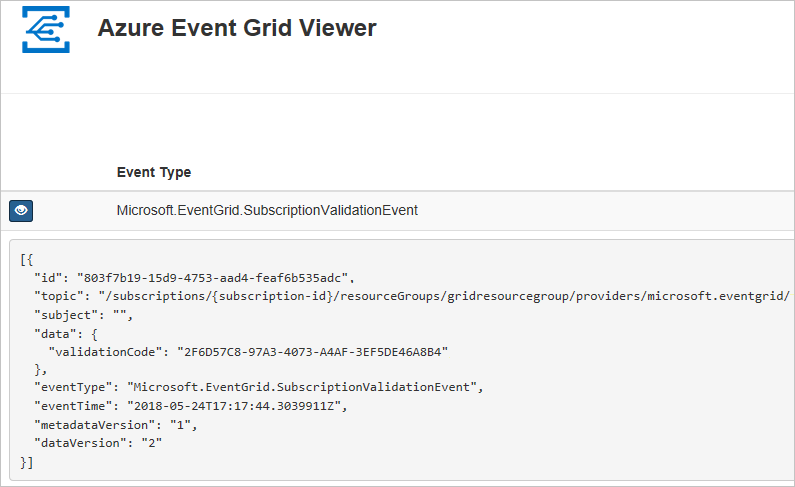
Wysyłanie zdarzenia do tematu
Wyzwólmy zdarzenie, aby zobaczyć, jak usługa Event Grid dystrybuuje komunikat do punktu końcowego. Po pierwsze uzyskajmy adres URL i klucz dla tematu.
$endpoint = (Get-AzEventGridTopic -ResourceGroupName gridResourceGroup -Name $topicname).Endpoint
$keys = Get-AzEventGridTopicKey -ResourceGroupName gridResourceGroup -Name $topicname
Aby uprościć ten artykuł, skonfiguruj przykładowe dane zdarzenia do wysłania do tematu niestandardowego. Zwykle dane zdarzenia są wysyłane przez aplikację lub usługę platformy Azure. W poniższym przykładzie użyto tabeli skrótów (Hashtable) do skonstruowania danych zdarzenia htbody, a następnie przekonwertowano je na poprawnie sformułowany obiekt ładunku JSON $body:
$eventID = Get-Random 99999
#Date format should be SortableDateTimePattern (ISO 8601)
$eventDate = Get-Date -Format s
#Construct body using Hashtable
$htbody = @{
id= $eventID
eventType="recordInserted"
subject="myapp/vehicles/motorcycles"
eventTime= $eventDate
data= @{
make="Ducati"
model="Monster"
}
dataVersion="1.0"
}
#Use ConvertTo-Json to convert event body from Hashtable to JSON Object
#Append square brackets to the converted JSON payload since they are expected in the event's JSON payload syntax
$body = "["+(ConvertTo-Json $htbody)+"]"
Jeśli wyświetlisz $body, zobaczysz pełne zdarzenie. Element data danych JSON to ładunek zdarzenia. W tym polu można umieścić dowolną poprawnie sformułowaną zawartość JSON. Można też używać pola tematu do zaawansowanego routingu i filtrowania.
Teraz wyślij zdarzenie do swojego tematu.
Invoke-WebRequest -Uri $endpoint -Method POST -Body $body -Headers @{"aeg-sas-key" = $keys.Key1}
Zdarzenie zostało wyzwolone, a usługa Event Grid wysłała komunikat do punktu końcowego skonfigurowanego podczas subskrybowania. Wyświetl aplikację sieci Web, aby wyświetlić właśnie wysłane zdarzenie.
[{
"id": "1807",
"eventType": "recordInserted",
"subject": "myapp/vehicles/motorcycles",
"eventTime": "2018-01-25T15:58:13",
"data": {
"make": "Ducati",
"model": "Monster"
},
"dataVersion": "1.0",
"metadataVersion": "1",
"topic": "/subscriptions/{subscription-id}/resourceGroups/{resource-group}/providers/Microsoft.EventGrid/topics/{topic}"
}]
Czyszczenie zasobów
Jeśli zamierzasz kontynuować pracę z tym zdarzeniem lub aplikacją podglądu zdarzeń, nie usuwaj zasobów utworzonych w tym artykule. W przeciwnym razie użyj poniższego polecenia, aby usunąć zasoby utworzone w ramach tego artykułu.
Remove-AzResourceGroup -Name gridResourceGroup
Następne kroki
Wiesz już, jak tworzyć tematy i subskrypcje zdarzeń. Dowiedz się więcej na temat tego, co może Ci ułatwić usługa Event Grid:
- Event Grid — informacje
- Kierowanie zdarzeń usługi Blob Storage do niestandardowego internetowego punktu końcowego
- Monitorowanie zmian maszyn wirtualnych za pomocą usług Azure Event Grid i Logic Apps
- Przesyłanie strumieniowe danych Big Data do magazynu danych
Zapoznaj się z poniższymi przykładami, aby dowiedzieć się więcej na temat publikowania zdarzeń do usługi Event Grid i korzystania z nich przy użyciu różnych języków programowania.